经验直达:
- WPS文字里怎样编辑公式
- wps表格乘法公式怎么输入
- wps如何输入数学公式
一、WPS文字里怎样编辑公式
WPS文字里编辑公式的步骤如下:
1.先点击你想输入公式的地方,接着点击“插入”菜单下的“对象”——“对象” 。
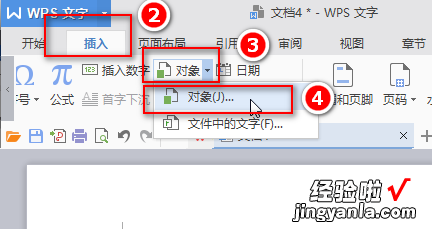
2.选择“公式 3.0”,点击“确定”打开公式编辑器 。
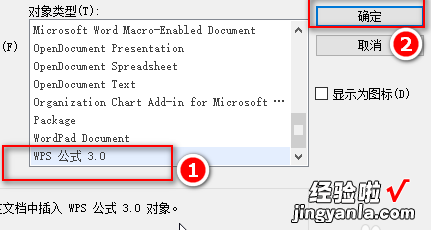
3.点击“视图”,调整成400%或更大 。这样公式中的数字、字母和符号会看起来大一些,操作方便一些 。
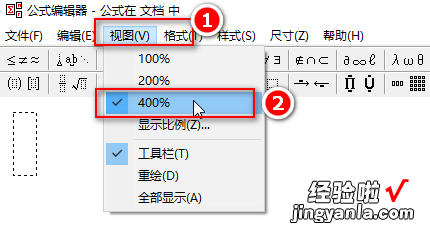
4.点击你需要的公式,将鼠标移动到公式工具栏上可以看到关于这个公式的简单解释 。

5.以开根号公式为例,插入后,会看到如图所示的界面,有两个虚线的矩形框,用鼠标点击它们,可以输入内容 。
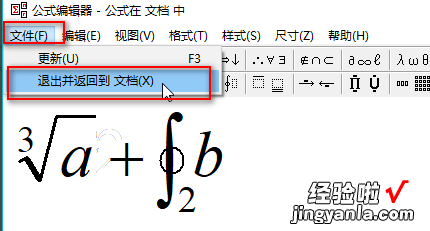
二、wps表格乘法公式怎么输入
wps表格乘法公式输入如下:
工具:华硕灵耀14、Windows11、wps11.1.0版本 。
1、选中公式计算单元格 , 在单元格中输入=A1.
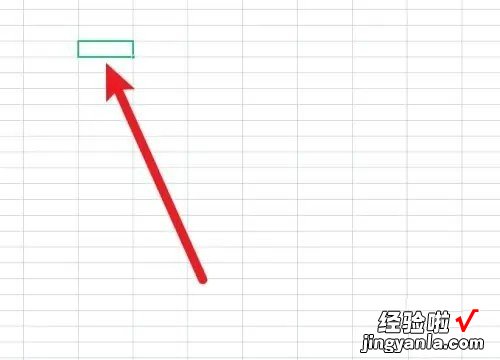
2、输入乘法公式 。按键盘上的shift 8键,输入*号 。
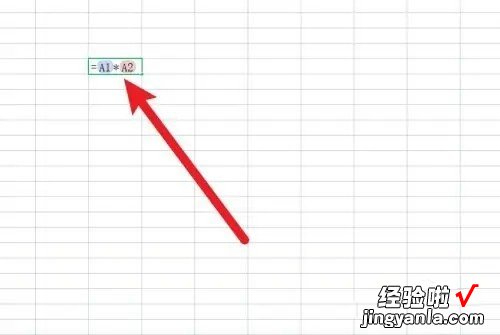
3、点击【回车】键完成乘法公式设置 。
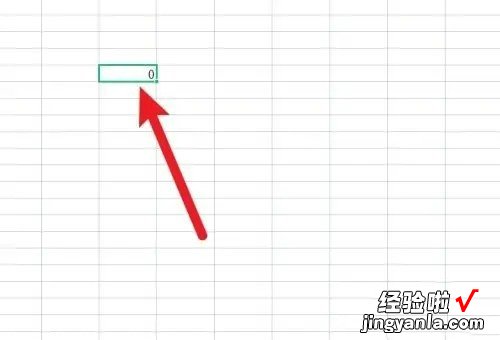
wps的作用和功能
WPSOffice可以实现办公软件最常用的文字、表格、演示等多种功能 。具有内存占用低、运行速度快、体积小巧、强大插件平台支持、免费提供海量在线存储空间及文档模板、支持阅读和输出PDF文件 。
WPSOffice个人版对个人用户永久免费,包含WPS文字、WPS表格、WPS演示三大功能模块,另外有PDF阅读功能 。与MicrosoftOffice中的Word,Excel,PowerPoint一一对应 , 应用XML数据交换技术,无障碍兼容docx.xlsx.pptx,pdf等文件格式 。
以上内容参考百度百科-wps
三、wps如何输入数学公式
1、启动WPS文字,鼠标定位到输入公式的位置,然后单击“插入”选项卡中的“公式”按钮 。
2、这是打开“公式编辑器”对话框;
3、例如:输入分式,弹出菜单中选择分式样式 。
4、分式的效果如下图所示,可以在虚线框中继续添加公式或直接输入数字 。
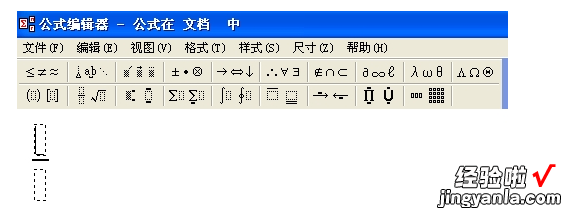
5、现在将光标定位到在分式上方的虚线框中,例如单击“根号”按钮,在弹出菜单中选择一种样式 。

6、可以继续在虚线框中添加公式或直接输入数字 。现在直接添加数字,然后单击“文件”—“退出并返回到文档(X)”
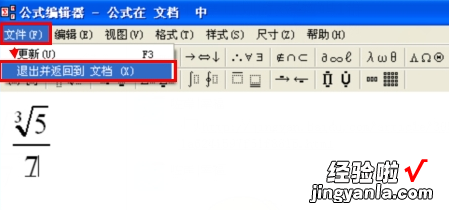
7、在WPS文档中的效果如下图所示 。
说明:可以调整公式的大?。セ餮≈泄蕉韵螅?拖拽四周的小方块调整即可 。
【wps表格乘法公式怎么输入 WPS文字里怎样编辑公式】

